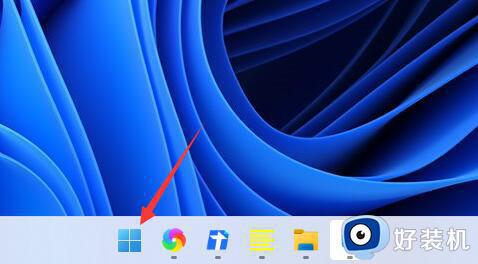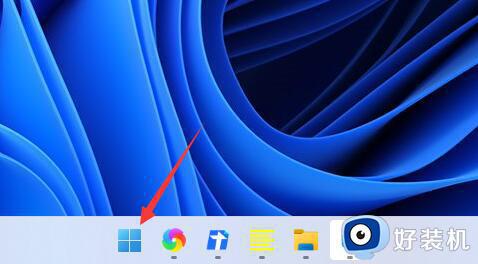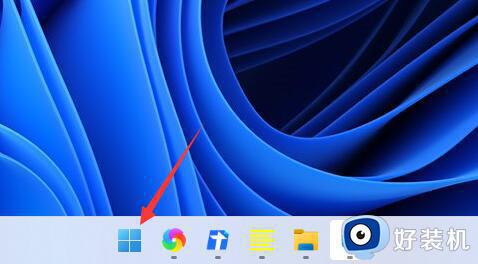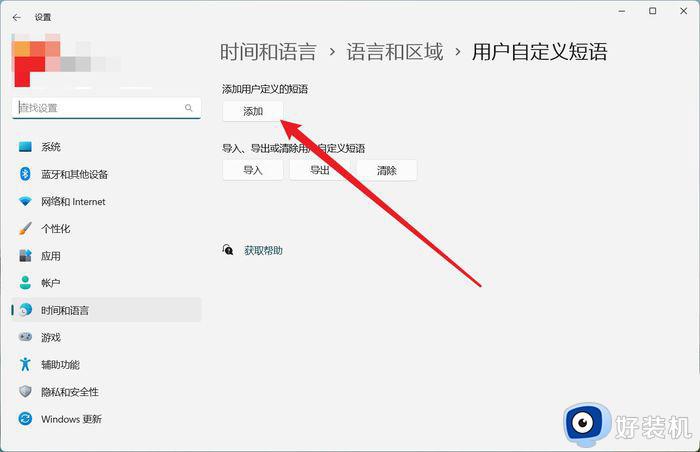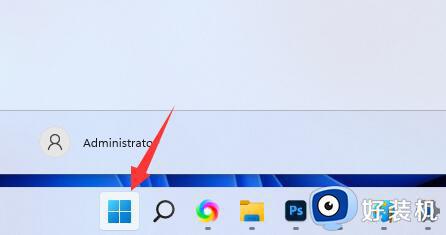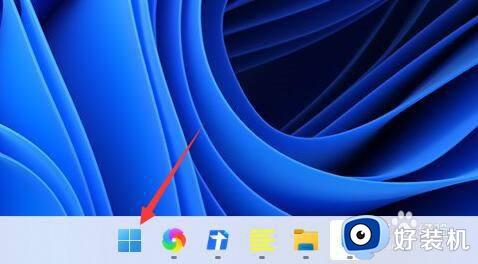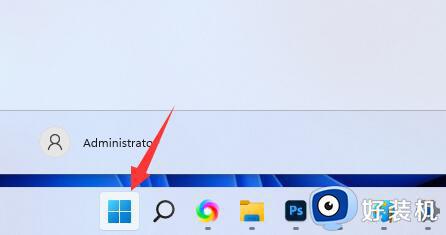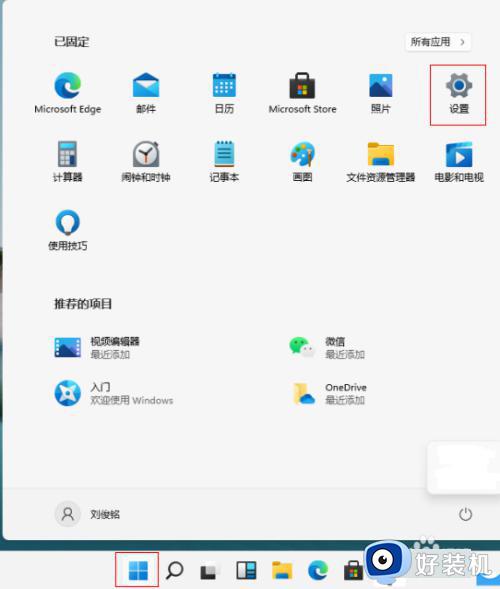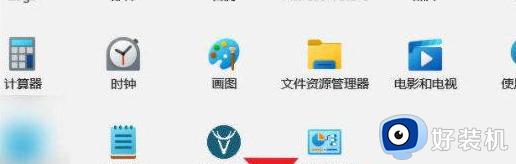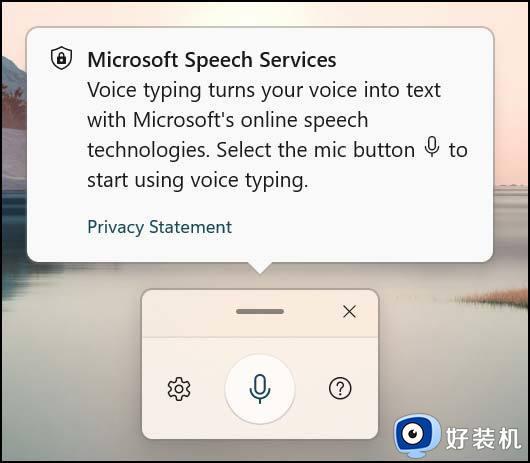如何开启Win11语音助手功能 快速打开win10cortana小娜助手的方法
时间:2024-01-11 16:38:00作者:mei
cortana小娜是win10系统自带的语音助手,有了此功能,我们就直接说就可以索资料,寻找答案,回答问题,日程提醒等,非常智能的一个功能。正常情况下,Win11语音助手是关闭的,那么如何打开使用?本文教程介绍快速打开win10cortana小娜助手的方法。
推荐:win11专业版系统
1、首先我们点击任务栏中的开始菜单。
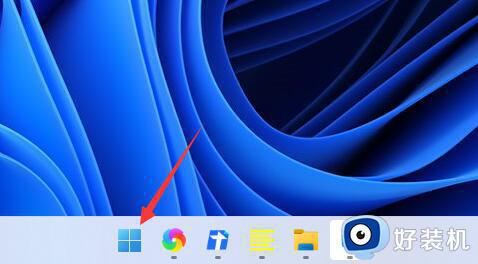
2、然后点击上方搜索框,在其中搜索就可以打开“cortana”语音助手了。
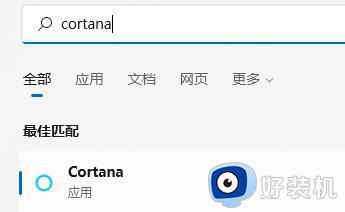
3、开启之后,我们只需要在麦克风中说话就可以使用了。
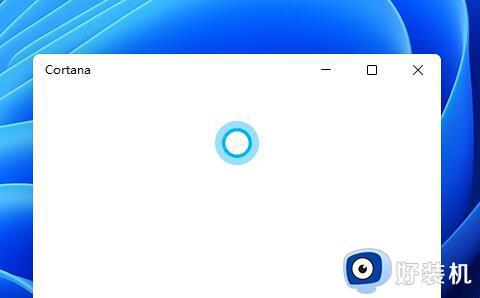
4、如果我们无法使用,可能是因为没有开启语音功能,首先进入设置。
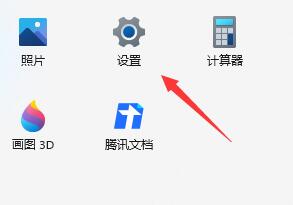
5、然后在左侧栏中找到“辅助功能”。
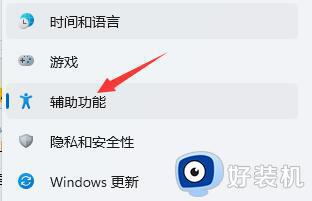
6、接着在右侧的交互下方找到“语音”进入。
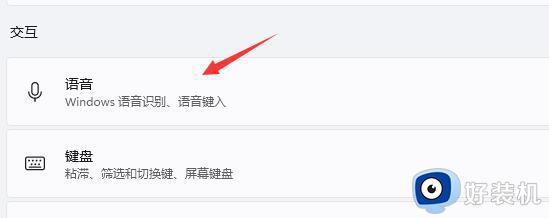
7、最后再其中开启“Windows语音识别”就可以了。
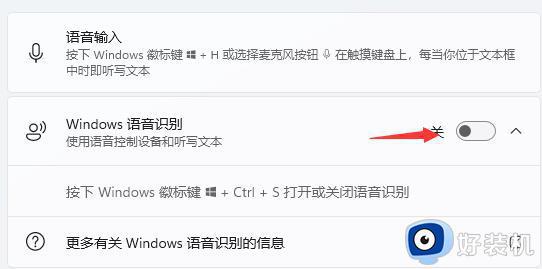
以上就是快速打开win10cortana小娜助手的方法,如果你也想体验一下,可以参考上述方法打开。